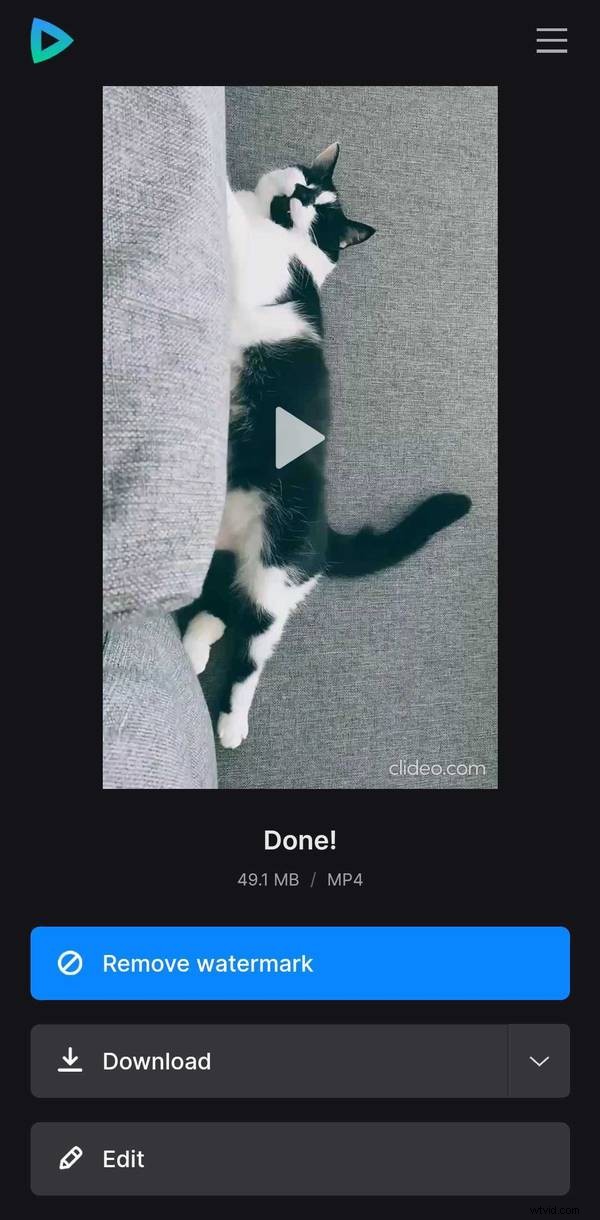Jak obrócić wideo z telefonu na boki
Nawet jeśli Twoje nagranie wygląda dobrze podczas odtwarzania na telefonie, nie oznacza to, że sytuacja nie ulegnie zmianie, gdy wrzucisz je do mediów społecznościowych lub obejrzysz w innym odtwarzaczu. Niektóre witryny nie obsługują metadanych nagrywania, a klip może wydawać się mieć orientację pionową zamiast poziomą lub odwrotnie.
Na szczęście istnieje szybki i łatwy sposób, aby to naprawić! Po prostu skorzystaj z usługi Clideo i ciesz się obróconym filmem w mgnieniu oka.
Wszystkie narzędzia Clideo działają online, tzn. nie musisz pobierać ani instalować żadnego dodatkowego oprogramowania. Z drugiej strony upewnij się, że Twoje połączenie internetowe jest wystarczająco stabilne, ponieważ przetwarzanie plików może zająć trochę czasu.
Możesz edytować pliki do 500 MB za darmo, ale na gotowym klipie umieścimy mały znak wodny jako skromny hołd dla naszej usługi. Jeśli chcesz się go pozbyć, zaktualizuj swoje konto do Clideo Pro.
Czytaj dalej i dowiedz się, jak obrócić wideo, które jest przekręcone.
-
Prześlij plik początkowy
Otwórz Video Rotator Clideo w swojej ulubionej przeglądarce i zaimportuj wideo iPhone'a obrócone na bok ze swojego urządzenia lub konta w chmurze.
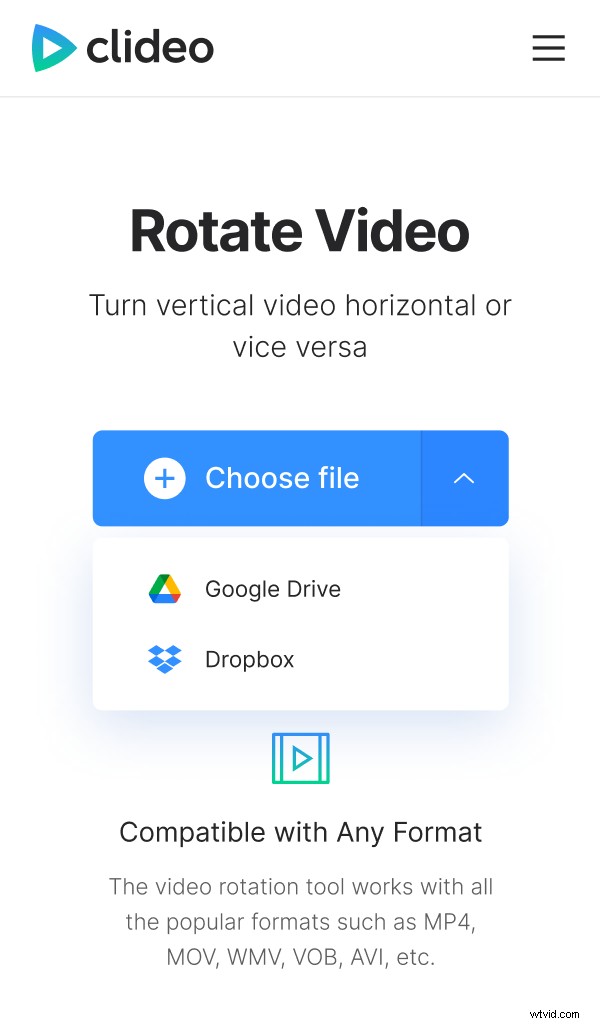
Aby to zrobić, naciśnij przycisk „Wybierz plik” lub wywołaj menu rozwijane po jego prawej stronie.
-
Obróć wideo
Po przesłaniu filmu zobaczysz jego podgląd. Zmień orientację filmu, klikając odpowiednie strzałki pod podglądem.
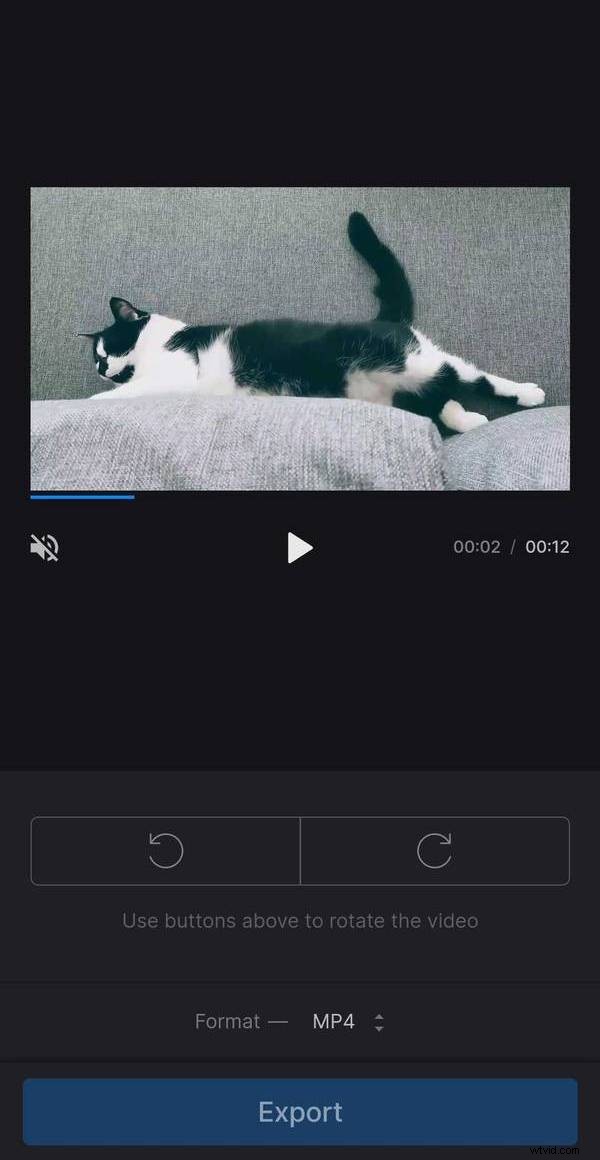
Upewnij się, że podoba Ci się to, co widzisz, lub obracaj to raz za razem.
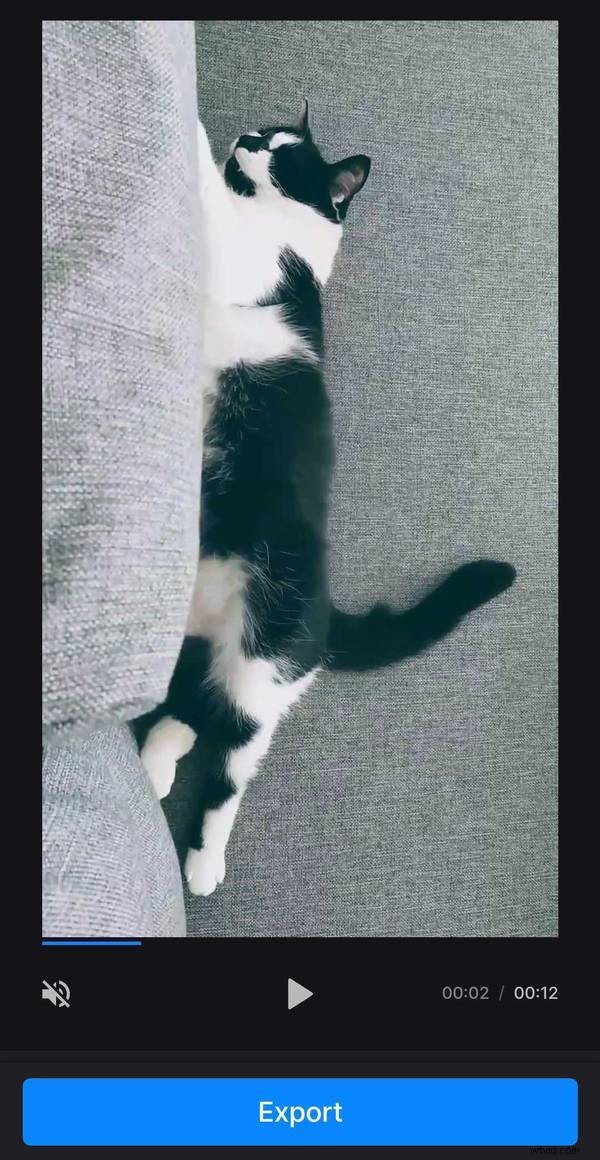
Jeśli nagranie nagle wygląda na już obrócone, ale przycisk „Eksportuj” jest nieaktywny, problem znów dotyczy metadanych. Nie martw się i wykonaj kroki z tego krótkiego podręcznika obejścia problemu.
Jak tylko ustawisz potrzebną orientację, przewiń w dół i wybierz format wyjściowy na dole. Jeśli chcesz opublikować swój projekt online, trzymaj się formatów MP4 i MOV, ponieważ te formaty są kompatybilne z większością platform.
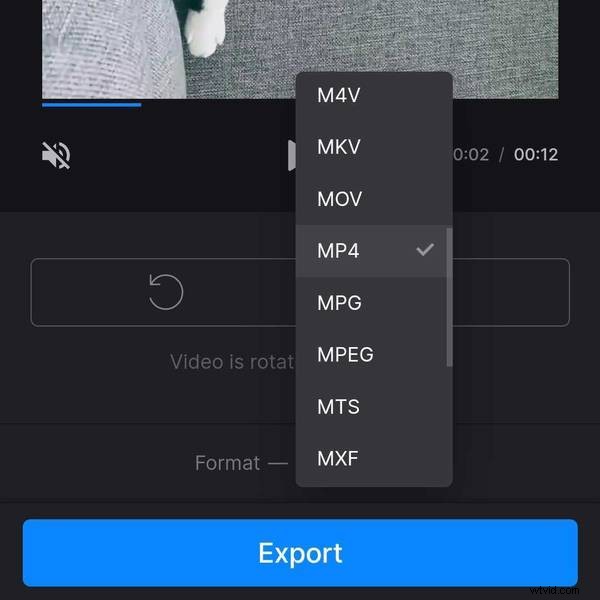
Kiedy skończysz, naciśnij „Eksportuj” i przygotuj się do sprawdzenia wyniku.
-
Zapisz projekt
Upewnij się, że wszystko wygląda schludnie i schludnie. Jeśli tak, zapisz obrócony film na swoim urządzeniu, na Dysku Google lub w Dropbox. Jeśli nie, naciśnij przycisk „Edytuj” i kontynuuj pracę.